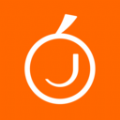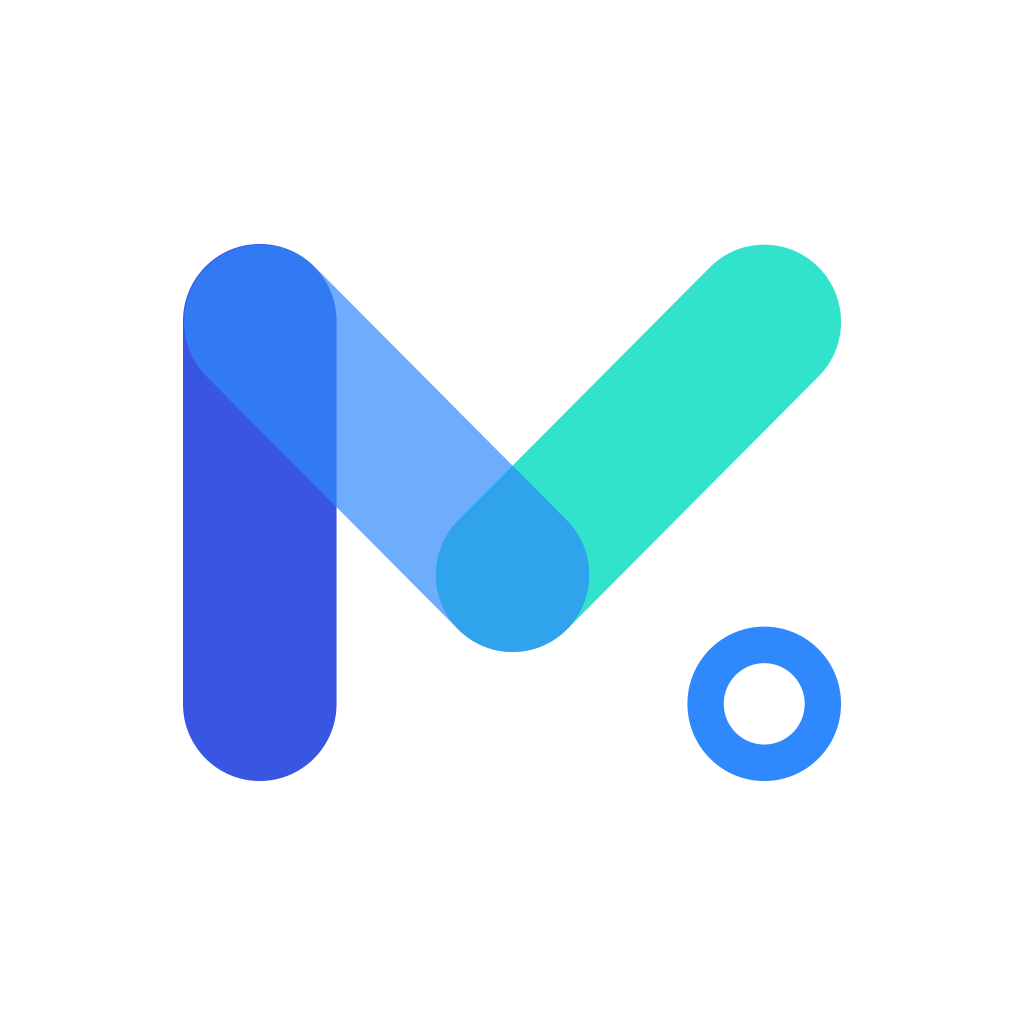修改本地账户用户名的步骤
作者:佚名 来源:未知 时间:2024-12-03
在现代计算机使用中,本地账户的用户名称不仅是系统识别用户身份的标签,也是用户个性化设置的一部分。然而,有时我们可能需要更改这个用户名,例如因为初始设置时的随意命名、为了隐私安全或者仅仅是为了满足个人喜好。本文将详细介绍如何在不同操作系统中更改本地账户的用户名称,并探讨这一过程中可能涉及的注意事项和额外影响。
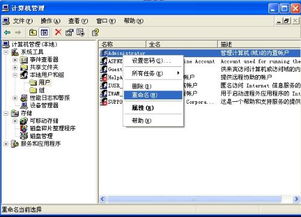
Windows操作系统
对于大多数Windows用户来说,更改本地账户的用户名称可能涉及系统属性、控制面板甚至命令行工具。以下是几种常见的方法:
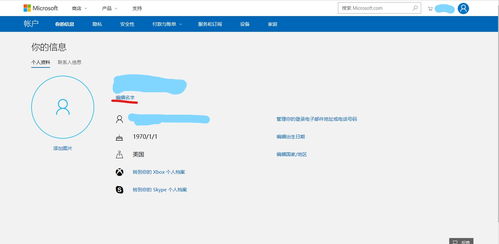
方法一:通过“设置”应用更改
1. 打开“设置”应用:点击任务栏上的“开始”按钮,然后选择“设置”(齿轮图标)。
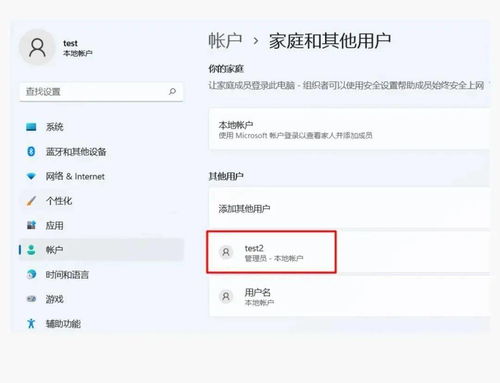
2. 进入账户设置:在“设置”窗口中,选择“账户”选项。
3. 选择“家庭和其他用户”:在账户设置页面中,找到并点击“家庭和其他用户”。
4. 更改账户名称:在“其他用户”部分,找到你要更改名称的账户,点击它,然后选择“更改账户名称”。
5. 输入新名称:在弹出的窗口中,输入你想要的新名称,然后点击“更改名称”按钮。
这种方法适用于Windows 10和Windows 11,且操作相对简单直观。但需要注意的是,这种方法可能不会更改与账户关联的文件夹名称(如C:\Users\旧用户名)。
方法二:通过控制面板更改
1. 打开“控制面板”:按Win + R键,输入`control`,然后按Enter键。
2. 选择“用户账户”:在控制面板中,找到并点击“用户账户”。
3. 管理其他账户:在用户账户页面中,点击“管理其他账户”。
4. 选择要更改的账户:在列出的账户中,选择你要更改名称的账户。
5. 更改账户名称:点击“更改账户名称”,然后输入新名称。
6. 完成更改:按照提示完成更改过程。
这种方法适用于Windows 7及更高版本的Windows系统。与通过“设置”应用更改类似,这种方法也不会自动更改用户文件夹的名称。
方法三:使用命令行工具
对于高级用户或需要批量处理的情况,可以使用命令行工具(如PowerShell或命令提示符)来更改账户名称。以下是使用PowerShell的步骤:
1. 以管理员身份运行PowerShell:按Win + X键,选择“Windows PowerShell(管理员)”。
2. 获取当前用户名:输入`net user`命令,查看当前系统中的所有用户账户。
3. 更改用户名:使用`net user 旧用户名 新用户名 /fullname:"新全名"`命令来更改用户名和全名。其中,“旧用户名”是你要更改的当前用户名,“新用户名”是你想要的新用户名,“新全名”是账户的全名(可选)。
4. 重启计算机:更改完成后,重启计算机以使更改生效。
需要注意的是,使用命令行工具更改用户名可能会导致一些与账户关联的应用和服务出现问题。因此,在进行此操作之前,请确保已备份重要数据,并了解如何恢复系统。
macOS操作系统
在macOS中,更改本地账户的用户名称相对简单,且通常会自动更新与用户账户关联的文件夹名称。以下是具体步骤:
1. 打开“系统偏好设置”:点击屏幕左上角的苹果图标,选择“系统偏好设置”。
2. 选择“用户与群组”:在系统偏好设置窗口中,找到并点击“用户与群组”。
3. 解锁面板:点击窗口左下角的锁图标,输入管理员密码以解锁面板。
4. 选择账户:在左侧的用户列表中,选择你要更改名称的账户。
5. 更改全名:在右侧的信息面板中,找到“全名”字段,输入你想要的新名称。
6. 更改账户名称(可选):如果你还希望更改账户名称(即登录时使用的名称),可以点击“账户名称”字段进行修改。但请注意,这可能会导致与账户关联的一些设置和服务出现问题。因此,除非确实需要,否则建议仅更改全名。
7. 重启计算机:虽然大多数更改会立即生效,但为了确保所有设置都已更新,建议重启计算机。
Linux操作系统
在Linux中,更改本地账户的用户名称可能涉及多个步骤,包括修改用户名、用户组名以及更新与用户账户关联的文件和目录。以下是以Ubuntu为例的步骤:
1. 打开终端:按Ctrl + Alt + T键打开终端。
2. 切换到root用户:输入`sudo -i`命令并输入管理员密码以切换到root用户。
3. 更改用户名:使用`usermod -l 新用户名 旧用户名`命令来更改用户名。
4. 更改用户目录名称(可选但推荐):由于直接更改用户目录名称可能会导致文件系统权限问题,因此建议使用`usermod -d /home/新用户名 -m 新用户名`命令来同时更改用户目录名称并移动其中的文件。但请注意,在执行此操作之前,请确保已备份重要数据。
5. 更新用户组名(如果需要):使用`groupmod -n 新组名 旧组名`命令来更改用户组名(如果适用)。
6. 检查并修复权限问题:更改用户名和用户目录名称后,可能需要检查并修复与账户关联的文件和目录的权限问题。可以使用`find / -user 旧UID -exec chown -h 新用户名 {} \;`命令来更新文件所有权(其中“旧UID”是旧用户的唯一标识符,可以通过`id 旧用户名`命令获取)。
7. 重启计算机:重启计算机以确保所有更改都已生效。
注意事项和额外影响
在更改本地账户的用户名称时,需要注意以下几点:
备份数据:在进行任何更改之前,请务必备份重要数据以防万一。
了解影响:更改用户名可能会导致与账户关联的一些应用和服务出现问题。因此,在进行此操作之前,请了解可能的影响并准备好相应的解决方案。
管理员权限:更改用户名通常需要管理员权限。因此,请确保你拥有足够的权限来执行这些操作。
系统兼容性:不同的操作系统和版本可能有不同的更改用户名的方法和限制。因此,在进行此操作之前,请查阅相关文档或支持信息以确保兼容性和正确性。
总之,更改本地账户的用户名称是一个相对简单但可能涉及多个步骤和注意事项的过程。通过了解并遵循正确的步骤和注意事项,你可以成功地更改用户名并享受个性化的计算机使用体验。
- 上一篇: 完美油炸花生米制作教程
- 下一篇: 星座的日期是如何划分的?